最近許多小夥伴們經常遇到磁碟管理工具並未顯示「離線」及「線上」兩個選項的話,以為不論是連接到電腦上的外部硬碟裝置還是內建的C或是D盤,都無法進行此操作,其實解決方法也是十分簡單。
1、首先我們點擊電腦的工作列開始按鈕。
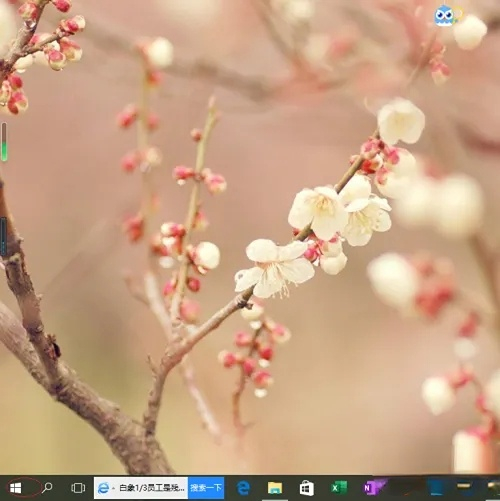
2、隨後我們在搜尋框中輸入服務的關鍵字,然後選擇我們需要的選項。
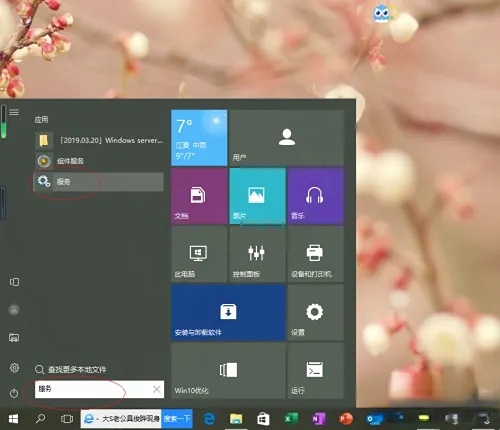
3、進入相對應的選項介面以後,我們使用滑鼠雙擊Offline Files的選項。
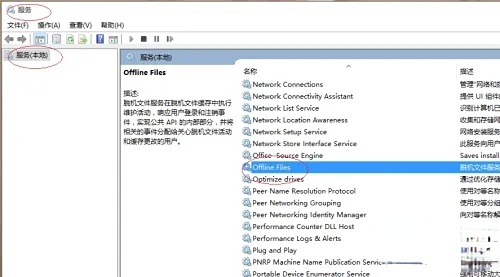
4、隨後進入Offline Files的介面以後,我們在此點擊服務狀態中的啟動按鈕。
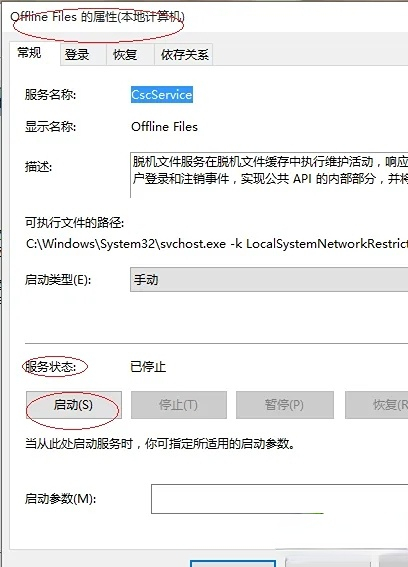
5、最後我們只需要耐心的等候完成設置,最後點擊關閉即可。
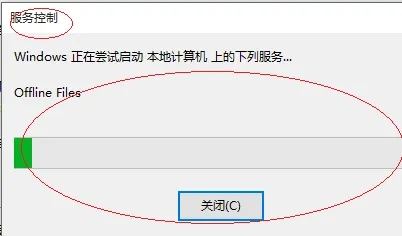
以上是win10家庭版磁碟管理沒有離線選項怎麼辦的詳細內容。更多資訊請關注PHP中文網其他相關文章!




